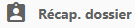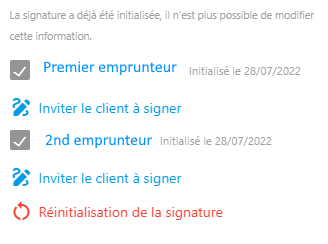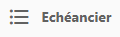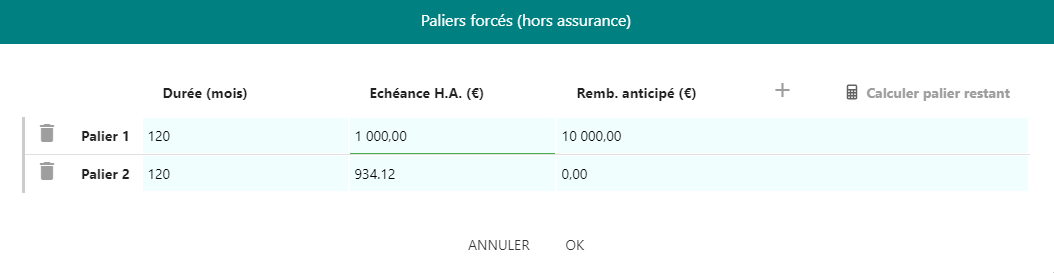- Pourquoi mon dossier ne passe pas en soldé ?
Dans un premier temps, vérifiez :
- que les factures ont bien été encaissées,
- que le montant de l’encaissement couvre entièrement le montant de la facture,
- et surtout que les encaissements sont bien reliés au bon numéro de facture !
Par défaut, Global Courtage part du principe qu’il va recevoir pour un dossier 1 facture à destination du client (Honoraires) et 1 facture à destination de la banque (Commissions). Si cela n’est pas le cas, nous vous invitons à l’en informer via le bouton “Récap dossier” disponible en haut de l’onglet Comptabilité de votre dossier.
Il vous sera alors possible de déclarer que vous n’attendez pas de facture Honoraires ou Commissions sur le dossier. Enregistrez la page et le tour est joué ! - Comment faire apparaître la page Comptabilité ?
Des difficultés pour faire apparaître la page Comptabilité, pour éditer une facture ?
Il doit probablement vous manquer une étape !
Dans votre outil Global Courtage, la Comptabilité est accessible dès lors qu’un accord client est renseigné. Et cet accord client peut être renseigné dès qu’un accord de la banque est renseigné sur un montage !
Renseigner une décision banque :
-
- Depuis votre montage directement, cliquez sur le bouton Banque, et allez dans l’onglet Décision.OU
- Depuis la page Synthèse, un bouton Décision banque est disponible pour les montages banque
Renseigner la décision du client :
Depuis la page Synthèse, un bouton Décision client est disponible pour les montages banque en accord.
Un tutoriel est disponible sur Youtube pour vous accompagner :
Nous vous invitons également à vérifier avec votre admin que vous avez les droits suffisants pour accéder à la page Comptabilité.
-
- Comment modifier/supprimer une facture ?
Vous avez créé une facture dont le montant est erroné, ou vous avez fait une erreur dans le type de la facture ? Pas de soucis on a la solution !
Pour chaque type de facture, il existe son opposé, l’avoir !
- De la même façon que vous générez une facture, cliquez sur le “+” à droite de votre block de facturation, et sélectionnez en type “avoir ‘honoraires/commissions’” selon le type de facture que vous souhaitez corriger/annuler. Bien entendu, les chiffres et statistiques se mettront à jour automatiquement.
Ainsi, vous allez pouvoir renvoyer une nouvelle facture en bonne et due forme à votre interlocuteur !
Pour rappel, il est interdit de modifier/annuler une facture déjà émise !
Un conseil : utilisez plutôt les proforma à votre disposition !
- Comment trouver les factures que je dois relancer ?
Faire un point sur la comptabilité peut s’avérer chronophage sans l’outil adéquat. Global Courtage est là pour vous aider !
2 solutions vous sont proposées :
La première, l’onglet “Relances” ! En effet, il comporte un panel dédié à la comptabilité, permettant par exemple de fixer des deadlines quant à l’édition de factures, leur paiement ou encore le paiement des rétrocessions apporteurs. Par ici le tuto Relances !
Plus complet, l’onglet “Comptabilité” vous apportera non seulement un visuel plus pertinent, mais aussi la possibilité d’exporter le résultat de vos recherches. 2 conseils :
- Dans le sous-onglet “Factures”, ajoutez le filtre “Statut facture”. Simple et efficace !
- Dans le sous-onglet “Dossiers”, ajoutez le filtre “Etape de facturation”. Plus précis, plus complet, avec un résultat donné par dossier, et non par facture !
Comptabilité
Webservice
- Signature électronique pour client étranger
Des difficultés pour envoyer un document en signature électronique à un client ? Votre client a un numéro de portable étranger ? Voici la solution !
Afin de faciliter le process de signature électronique, et si un des emprunteurs possède un n° de téléphone portable (nécessaire pour l’authentification) étranger (ou différent du classique “+33” français), nous vous invitons à le renseigner avec l’indicateur géographique composé d’un “+”.
Par exemple pour un n° luxembourgeois, écrivez “+352” au lieu de “00352” suivi du numéro de téléphone
Nous restons bien entendu à votre entière disposition, et si cette solution ne vous permet pas de résoudre votre problème, soyez sûrs qu’un conseiller vous aidera à avancer !
- Comment savoir si ma demande de signature électronique a abouti ?
Vous avez demandé à un client de vous signer électroniquement un document, et vous ne savez pas où en est le process ?
On vous donne l’info directement sur le doc en question !
Dans l’onglet “Documents”, aussi appelé GED, coffre fort numérique ou encore placard à archives; sélectionnez le document en question.
Vous aurez alors un visuel sur l’étape à laquelle est chaque signataire. Vous pouvez notamment les relancer indépendamment grâce au bouton “Inviter à signer”. Cela vous proposera un mail de relance 🙂
Pour rappel, une fois le document signé, vous le recevrez par mail, et il sera archivé automatiquement dans ce même onglet sous Global Courtage, avec la mention “signé” dans son nom pour le différencier !
Espace client
- Mon client n’arrive pas à se connecter à son espace
Votre client a des difficultés à se connecter à son espace ? Plusieurs vérifications s’imposent !
- Vérifiez qu’un accès est bien créé pour cet emprunteur
- Cliquez sur le petit cadenas en haut à droite de votre dossier. Si la case est décochée pour l’emprunteur, il faut lui créer son accès !
- Vérifiez l’adresse de connexion utilisée par le client
Pour rappel : https://mondossier.globalcourtage.com - Demandez à votre client de réinitialiser son mot de passe & vérifiez que le process de connexion est bien respecté
- Sur la page de connexion, cliquez sur “Mot de passe oublié/Nouvelle connexion”, puis renseignez votre login. Cliquez sur le bouton et vous recevrez un lien de réinitialisation de votre mot de passe.
Attention à respecter la casse (différence majuscule/minuscule) pour toutes ces manipulations !
- Vérifiez qu’un accès est bien créé pour cet emprunteur
Plan de financement
- Comment monter un prêt relais ?
Un tuto Youtube est disponible pour mieux visualiser ce process :
Ajoutez une ligne de prêt, Modifiez le type de prêt en “prêt relais”,
La durée de remboursement du capital est figée à 1 mois,
Renseignez un différé (exemple partiel de 11 mois pour un prêt relais d’un an).
- Comment réaliser un prêt in fine ?
Semblable au prêt relais dans sa façon d’être saisi sur Global Courtage, le prêt in fine est très simple à appréhender.
- Sélectionnez dans type de prêt « Prêt immobilier »,
- Renseignez 1 en durée,
- Le reste en différé (par exemple 59),
- Le montant et le taux,
- Un libellé sera apprécié, disponible sur la ligne complémentaire, déployable grâce au « + » présent à gauche de la ligne de prêt.
- Comment trouver le taux moyen d’une proposition ?
Vous cherchez le taux moyen de votre proposition, afin d’en donner un aperçu à votre client ? Rien de plus simple !
Dans votre proposition, direction l’échéancier :
Le taux moyen de votre proposition se trouve alors en haut de l’échéancier, et chaque modulation viendra vous permettre de le comparer.
Pour rappel, le taux moyen (à ne pas confondre avec le TAEG !) est trouvé grâce à une équation assez simple.
Petit exemple pour y voir plus clair :
- Prenons une proposition qui comporte 2 lignes de prêt :
- Un prêt de 100 000 € à 2% sur 300 mois,
- Un prêt de 50 000 € à 1% sur 240 mois.
- Nous calculons comme d’habitude les intérêts des prêts :
- Prêt 1 : 27 156,77€
- Prêt 2 : 5 187,22€
- Cumul des prêts : 32 343,99€
- La durée max étant 300 mois, on recherche le taux correspondant à un prêt de 150k sur 300 mois avec un cout de 32343,99 €, ce qui donne 1,6118 %
- Prenons une proposition qui comporte 2 lignes de prêt :
- Comment trouver l’échéance moyenne d’une proposition ?
Vous cherchez l’échéance moyenne de votre proposition, afin d’en donner un aperçu à votre client ? Rien de plus simple !
Dans votre proposition, direction l’échéancier :
L’échéance moyenne de votre proposition se trouve alors en haut de l’échéancier, et chaque modulation viendra vous permettre de le comparer.
- Le calcul de la garantie ne ressort aucun montant
Vous avez sélectionné une garantie sur votre prêt, mais le calcul de son montant n’aboutit pas ?
Un conseil, vérifiez le contenu de l’infobulle disponible à droite du champ sensé contenir le montant de ladite garantie. Il vous indiquera pourquoi aucun montant n’a été retenu.
Il s’agit dans la majeure partie des cas d’un oubli du “type d’opération” dans l’onglet “Données client & Projet” !
- Le taux d’usure n’est pas à jour sur ma proposition
Les taux d’usure sont mis à jour automatiquement par Global Courtage tous les trimestres. Vous n’avez donc rien à faire en théorie !
En pratique, il arrive que vous retourniez sur une proposition que vous avez travaillé par exemple le 20 décembre. Disons que nous sommes le 5 janvier, le taux d’usure aura potentiellement évolué.
Afin de garder un historique des résultats de vos propositions, nous n’écrasons pas les données . Aussi, une “Date de référence” est appliquée en haut à gauche de chaque proposition.
Cela va permettre au logiciel de calculer les échéances de prêts en cours restantes suivant cette date, et de comparer avec le barème du taux d’usure en vigueur à cette date.
- Comment effectuer un remboursement anticipé tout en gardant la même durée de remboursement ?
Habituellement, pour simuler un remboursement anticipé, l’échéancier sera votre meilleur compagnon.
Par défaut, Global Courtage impacte automatiquement la durée plutôt que la mensualité de remboursement.
Pas de soucis, il vous suffit de faire comme pour un prêt achat/revente, et suivre ces étapes :
- Créez votre prêt de façon classique (montant, durée, taux sera un minimum),
- Activez les paliers forcés sur la seconde ligne de votre prêt, accessible depuis le bouton
- Dans la popin accessible depuis la calculatrice, renseignez un premier palier de remboursement de votre choix avec le montant du remboursement anticipé,
- Par exemple : 1000€ sur 120 mois, avec un remboursement anticipé de 10 000e qui interviendra à la 120ème échéance.
- Laissez ensuite le logiciel calculer le palier restant grâce au bouton portant ce nom
- Global ajoutera alors une dernière ligne comme demandé, sur la durée restante, en impactant seulement le montant de la mensualité !
Voici un exemple :
*pour un prêt d’un montant de 200 000€, sur 240 mois avec un taux à 2%.
Dossiers client
- Je n’ai plus de contacts sur ma page d’accueil
Vous venez de vous connecter, et la page d’accueil de votre outil vous indique “0 contacts” ? Pas de panique, ces chiffres sont remis à 0 chaque début de mois ! Vous retrouverez tous vos contacts dans l’onglet “Dossiers client” qui est véritablement votre base de données, agrémentée d’outils CRM 🙂
- Comment passer une étape de l’avancement client en vert ?
Dans un dossier client, sur la page d’accueil, à droite, vous trouverez l’avancement du dossier. Il est constitué d’étapes et sous étapes agrémentées de fonctionnalités toutes plus utiles les unes que les autres !
Si vous renseignez qu’une sous étape est faite (une date y est renseignée), alors votre dossier passera à cette étape. Par exemple, je déclare avoir signé le mandat, mon dossier passe en étape “Mandat”.
Cependant, afin que l’étape passe en vert, il faut avoir donné une date pour toutes les sous étapes de cette dernière ! Pour prendre un autre exemple, mon dossier peut être en étape “Montage”, mais pas en vert tant que je n’ai pas encore levé les réserves !
- Quand je clique sur “Montage banque” depuis une proposition, je ne trouve pas la banque que je recherche
Plusieurs explications sont possibles :
- La banque que vous recherchez n’existe pas. Vérifiez dans Admin > Banques, ou demandez vérification à l’admin de votre base.
- Vous n’avez pas accès à ladite banque faute de droits :
- Demandez vérification à votre admin,
- Le droit ciblé est la visibilité dans les listes. Il n’est pas nécessaire d’avoir le droit d’accéder à la fiche via le panel Admin pour l’utiliser via une fiche client.
- La banque existe, mais aucune agence et/ou interlocuteur n’y est renseigné,
- Encore une fois, il est possible que des agences et interlocuteurs soient renseignés, mais que vous n’ayez pas le droit de les utiliser,
- Demandez conseil à votre admin, ou ajoutez l’agence et/ou les interlocuteurs afin que la banque remonte dans la liste de sélection.
Global Courtage évite de montrer les entités vides afin de clarifier les listings !
- Comment savoir si ma demande de signature électronique a abouti ?
Vous avez demandé à un client de vous signer électroniquement un document, et vous ne savez pas où en est le process ?
On vous donne l’info directement sur le doc en question !
Dans l’onglet “Documents”, aussi appelé GED, coffre fort numérique ou encore placard à archives; sélectionnez le document en question.
Vous aurez alors un visuel sur l’étape à laquelle est chaque signataire. Vous pouvez notamment les relancer indépendamment grâce au bouton “Inviter à signer”. Cela vous proposera un mail de relance 🙂
Pour rappel, une fois le document signé, vous le recevrez par mail, et il sera archivé automatiquement dans ce même onglet sous Global Courtage, avec la mention “signé” dans son nom pour le différencier ! - Comment trouver les dossiers que je dois relancer ?
Grande question, pour laquelle plusieurs réponses sont possibles suivant l’état du dossier !
Un outil puissant est disponible dans l’onglet “Relance”. Un tuto est mis à votre disposition afin d’apprendre à la paramétrer. Il vous servira à déterminer des deadlines tout au long de la vie du dossier.
Autre outil, un filtre “Alerte délai d’inaction” vous permet d’avoir un visuel, dans l’onglet “Dossiers client” sur les dossiers :
- en étape Facture qui n’ont pas subi de modification depuis plus de 30 jours
- en étape Mandat, Montage ou Signature qui n’ont pas subi de modification depuis plus de 7j
- en étape Contact qui n’ont jamais eu de modification (pour les dossiers qui proviennent d’un webservice par exemple)
Pilotage
- Comment approvisionner le tableau de prévision des signatures présent sur la page d’accueil ?
Certainement le moyen le plus pratique de visualiser vos futures entrées d’argent, le tableau de prévisions de signature notaire est présent par défaut sur la page d’accueil, mais également sous forme de Statistique à part entière.
Ce tableau comprend les dossiers acceptés par vos clients, le montant d’une BC prévisionnelle calculée selon vos paramètres (pouvant donc être impactée par le montant des rétrocessions apporteurs ou de frais de gestion).
Global Courtage va ensuite trier ces dossiers par date prévisionnelle de signature. Si aucune date de signature notaire n’est renseignée dans l’avancement client du dossier, il est possible d’en indiquer une prévisionnelle via l’onglet “Données client & Projet” ! Sinon, direction la colonne “Sans date”.
Nous vous rappelons que cette interface est liée à vos droits de visu sur les données, c’est à dire qu’un directeur d’agence peut potentiellement voir les prévisions de signature notaire de toute son agence, et une tête de réseau tous les chiffres de l’entité !
- Comment trouver les factures que je dois relancer ?
Faire un point sur la comptabilité peut s’avérer chronophage sans l’outil adéquat. Global Courtage est là pour vous aider !
2 solutions vous sont proposées :
La première, l’onglet “Relances” ! En effet, il comporte un panel dédié à la comptabilité, permettant par exemple de fixer des deadlines quant à l’édition de factures, leur paiement ou encore le paiement des rétrocessions apporteurs. Par ici le tuto Relances !
Plus complet, l’onglet “Comptabilité” vous apportera non seulement un visuel plus pertinent, mais aussi la possibilité d’exporter le résultat de vos recherches. 2 conseils :
- Dans le sous-onglet “Factures”, ajoutez le filtre “Statut facture”. Simple et efficace !
- Dans le sous-onglet “Dossiers”, ajoutez le filtre “Etape de facturation”. Plus précis, plus complet, avec un résultat donné par dossier, et non par facture !
- Comment passer une étape de l’avancement client en vert ?
Dans un dossier client, sur la page d’accueil, à droite, vous trouverez l’avancement du dossier. Il est constitué d’étapes et sous étapes agrémentées de fonctionnalités toutes plus utiles les unes que les autres !
Si vous renseignez qu’une sous étape est faite (une date y est renseignée), alors votre dossier passera à cette étape. Par exemple, je déclare avoir signé le mandat, mon dossier passe en étape “Mandat”.
Cependant, afin que l’étape passe en vert, il faut avoir donné une date pour toutes les sous étapes de cette dernière ! Pour prendre un autre exemple, mon dossier peut être en étape “Montage”, mais pas en vert tant que je n’ai pas encore levé les réserves !
- Comment ajouter/lever des réserves ?
Dans un montage banque, cliquez sur le bouton “Banque”, qui vous permet d’habitude de renseigner l’agence et l’interlocuteur bancaire.
Un onglet “Décision” vous permet d’accéder à l’interface de process de décision. Il vous sera ici possible d’ajouter des réserves ! Renseignez tout simplement une date pour indiquer que la réserve est levée.
- Comment trouver les dossiers que je dois relancer ?
Grande question, pour laquelle plusieurs réponses sont possibles suivant l’état du dossier !
Un outil puissant est disponible dans l’onglet “Relance”. Un tuto est mis à votre disposition afin d’apprendre à la paramétrer. Il vous servira à déterminer des deadlines tout au long de la vie du dossier.
Autre outil, un filtre “Alerte délai d’inaction” vous permet d’avoir un visuel, dans l’onglet “Dossiers client” sur les dossiers :
- en étape Facture qui n’ont pas subi de modification depuis plus de 30 jours
- en étape Mandat, Montage ou Signature qui n’ont pas subi de modification depuis plus de 7j
- en étape Contact qui n’ont jamais eu de modification (pour les dossiers qui proviennent d’un webservice par exemple)
Statistiques
- Comment approvisionner le tableau de prévision des signatures présent sur la page d’accueil ?
Certainement le moyen le plus pratique de visualiser vos futures entrées d’argent, le tableau de prévisions de signature notaire est présent par défaut sur la page d’accueil, mais également sous forme de Statistique à part entière.
Ce tableau comprend les dossiers acceptés par vos clients, le montant d’une BC prévisionnelle calculée selon vos paramètres (pouvant donc être impactée par le montant des rétrocessions apporteurs ou de frais de gestion).
Global Courtage va ensuite trier ces dossiers par date prévisionnelle de signature. Si aucune date de signature notaire n’est renseignée dans l’avancement client du dossier, il est possible d’en indiquer une prévisionnelle via l’onglet “Données client & Projet” ! Sinon, direction la colonne “Sans date”.
Nous vous rappelons que cette interface est liée à vos droits de visu sur les données, c’est à dire qu’un directeur d’agence peut potentiellement voir les prévisions de signature notaire de toute son agence, et une tête de réseau tous les chiffres de l’entité !
- Comment suivre ma consommation de signatures électroniques ?
Adepte de la signature électronique, vous souhaitez savoir où vous en êtes de votre consommation ?
Rien de plus simple ! Rendez-vous dans l’onglet “Statistiques”, et plus précisément tout en abs, dans la catégorie Statistique de consommation.
Une statistique complète et accompagnée de filtres vous permet de visualiser votre consommation, celle de vos équipes, sur la période de votre choix. Vous n’avez pas accès à cette fonctionnalité ? Demandez à votre admin un export !
Signature électronique
- Comment suivre ma consommation de signatures électroniques ?
Adepte de la signature électronique, vous souhaitez savoir où vous en êtes de votre consommation ?
Rien de plus simple ! Rendez-vous dans l’onglet “Statistiques”, et plus précisément tout en abs, dans la catégorie Statistique de consommation.
Une statistique complète et accompagnée de filtres vous permet de visualiser votre consommation, celle de vos équipes, sur la période de votre choix. Vous n’avez pas accès à cette fonctionnalité ? Demandez à votre admin un export !
- Comment savoir si ma demande de signature électronique a abouti ?
Vous avez demandé à un client de vous signer électroniquement un document, et vous ne savez pas où en est le process ?
On vous donne l’info directement sur le doc en question !
Dans l’onglet “Documents”, aussi appelé GED, coffre fort numérique ou encore placard à archives; sélectionnez le document en question.
Vous aurez alors un visuel sur l’étape à laquelle est chaque signataire. Vous pouvez notamment les relancer indépendamment grâce au bouton “Inviter à signer”. Cela vous proposera un mail de relance 🙂
Pour rappel, une fois le document signé, vous le recevrez par mail, et il sera archivé automatiquement dans ce même onglet sous Global Courtage, avec la mention “signé” dans son nom pour le différencier !
Apporteurs d'affaires
- Comment donner un droit d’accès plus large à un apporteur d’affaires ?
Global Courtage vous permet de donner accès à l’outil à vos apporteurs d’affaires. Cependant, pour une meilleure visibilité des données, et permettre à certains apporteurs de mieux piloter leur activité également, il est possible de préciser le scope de visibilité des données pour eux également !
Un exemple concret :
- Je travaille avec l’apporteur d’affaire “Ma meilleure acquisition”, agent immobilier de renom,
- Sa société est présente sur tout le département, avec plusieurs agences, et plusieurs personnes dans chaque agence.
- J’ai créé l’entité “Ma meilleure acquisition”, les agences avec lesquelles je travaille, et les interlocuteurs (comme sur le tuto !)
- Au moment où je souhaite créer un accès pour un interlocuteur, je renseigne le niveau de visibilité des données :
- Cela permettra par exemple à un directeur d’agence de voir tous les dossiers envoyés par son agence,
- De voir la comptabilité qui en découle,
- De ne pas voir les chiffres de toute la société “Ma meilleure acquisition”.
- Je travaille avec l’apporteur d’affaire “Ma meilleure acquisition”, agent immobilier de renom,
Partage
- Comment donner un droit d’accès plus large à un apporteur d’affaires ?
Global Courtage vous permet de donner accès à l’outil à vos apporteurs d’affaires. Cependant, pour une meilleure visibilité des données, et permettre à certains apporteurs de mieux piloter leur activité également, il est possible de préciser le scope de visibilité des données pour eux également !
Un exemple concret :
- Je travaille avec l’apporteur d’affaire “Ma meilleure acquisition”, agent immobilier de renom,
- Sa société est présente sur tout le département, avec plusieurs agences, et plusieurs personnes dans chaque agence.
- J’ai créé l’entité “Ma meilleure acquisition”, les agences avec lesquelles je travaille, et les interlocuteurs (comme sur le tuto !)
- Au moment où je souhaite créer un accès pour un interlocuteur, je renseigne le niveau de visibilité des données :
- Cela permettra par exemple à un directeur d’agence de voir tous les dossiers envoyés par son agence,
- De voir la comptabilité qui en découle,
- De ne pas voir les chiffres de toute la société “Ma meilleure acquisition”.
- Je travaille avec l’apporteur d’affaire “Ma meilleure acquisition”, agent immobilier de renom,
Communication
- Je n’arrive pas à envoyer de mails
Global Courtage vous facilite la communication avec vos différents interlocuteurs : clients, apporteurs d’affaires, banquiers, notaires, et même vos collègues.
Cependant, il arrive que l’on ne puisse pas envoyer de mails, faute d’un paramétrage non adéquat.
Pour faire au mieux, nous vous demandons de bien vérifier le paramétrage d’envoi de mails via le protocole SMTP. Barbare, mais efficace ! Rendez-vous dans l’interface “Mon compte”, en haut à droite de votre outil (en cliquant sur votre login).
Un encart intitulé “Paramétrage Envoi Mails (SMTP) vous permet de renseigner vos informations de connexion au serveur mail. Vous pouvez tester à tout moment le paramétrage grâce au bouton “TESTER”.
Dans le cadre d’une connexion à Microsoft, cliquez simplement sur le bouton vert “Envoi de mails avec mon compte Microsoft”, et suivez la démarche.
- Comment savoir si ma demande de signature électronique a abouti ?
Vous avez demandé à un client de vous signer électroniquement un document, et vous ne savez pas où en est le process ?
On vous donne l’info directement sur le doc en question !
Dans l’onglet “Documents”, aussi appelé GED, coffre fort numérique ou encore placard à archives; sélectionnez le document en question.
Vous aurez alors un visuel sur l’étape à laquelle est chaque signataire. Vous pouvez notamment les relancer indépendamment grâce au bouton “Inviter à signer”. Cela vous proposera un mail de relance 🙂
Pour rappel, une fois le document signé, vous le recevrez par mail, et il sera archivé automatiquement dans ce même onglet sous Global Courtage, avec la mention “signé” dans son nom pour le différencier !
Général
- Votre logiciel est il compatible avec iOS ? Tablette ? Smartphone ?
Global Courtage tourne sur tous les environnements !
En terme de matériel, vous pouvez l’utiliser sur PC, Mac et tablette. une utilisation sur smartphone est possible pour les clients. Un navigateur Web à jour sera nécessaire, mais tous sont compatibles (Google Chrome, Microsoft Edge, Opera, Mozilla Firefox, Safari, …).